
- •Федеральное государственное образовательное учреждение
- •Раздел 1
- •Предложение
- •Основные операции с документами
- •Операции с символами
- •Операции со словами
- •Операции с предложениями
- •Операции с абзацами
- •Табулирование текстовой информации
- •Вставка нестандартных и специальных символов
- •Использование средства Автозамена и Автотекст для ускорения ввода текстовой информации
- •Генеральный директор
- •Поиск и замена текстовой информации
- •Вывод документа на печать и предварительный просмотр
- •Основные виды инфляции
- •Раздел I
- •Карточка сотрудника
- •Личная карточка
- •1.Общие сведения
- •Калиниградский государственный технический университет кафедра «системы управления и вычислительная техника» дипломный проект
- •1. Создание структуры таблицы
- •2. Перемещение курсора ввода по таблице, выделение ячеек
- •3. Заполнение созданной структуры текстовой информацией
- •4. Форматирование таблицы
- •5. Вставка и удаление строк/столбцов таблицы
- •6. Копирование, перемещение строк/столбцов таблицы
- •7. Использование(проведение расчетов) формул в тексте и таблицах
- •8. Нумерация и именование таблиц
- •Выполнение плана по производству продукции
- •9. Вложенные таблицы: создание и использование
- •Особые случаи при работе с таблицами в тексте
- •Перемещение таблиц с помощью мыши
- •Общие требования к оформлению табличной информации в тексте
- •Табель учета рабочего времени за март 2007 г.
- •Перемещение курсора по формуле с помощью клавиатуры
- •Изменение шрифтового оформления формул
- •Изменение размеров шрифтов формул
- •Расположение формул в тексте
- •Особенности вставки формулы в текст
- •4. Расположение формул подряд
- •Свойства частости
- •Обоснование формулы условной вероятности в общем случае
- •Вероятностные характеристики дискретных случайных величин
- •Расчет тарифов на электроэнергию, дифференцированных по зонам суток
- •2. Расчет тарифной ставки на электроэнергию, потребляемую в ночное время по классам напряжения:
- •Создание объектов (рисование)
- •Выделение объектов
- •Изменение объектов
- •Изменение формы автофигуры
- •Изменение формы линий
- •Перемещение объектов
- •Занятие 4. Встроенная графика. Построение блок-схемКопирование объектов
- •Удаление объектов
- •Группировка объектов
- •Использование слоев
- •Размещение объектов встроенной графики в тексте
- •Использование стандартной библиотеки картинок
- •Участники рынка
- •Продавцы
- •Покупатели
- •Взаимоотношения
- •Оформление основного текста
- •Оформление заголовков
- •Оформление таблиц с использованием стилей
- •Создание подписей под рисунками и иллюстрациями
- •Использования Режима структуры при работе с документом
- •Перемещение и копирование блоков информации
- •Изменение уровней заголовков документа
- •Работа со вложенными документами
- •1. Описание объекта
- •Глава 1. Маркетинговые исследования и их виды
- •Глава 2. Порядок проведения маркетинговых исследований
- •Глава 3. Организация маркетинговых исследований
- •Глава 1. Элементы организации.
- •Реклама и рекламная политика фирмы План
- •Создание оглавления документа
- •Создание предметного указателя
- •Создание списка иллюстраций и таблиц документа
- •Вставка ссылок на блоки текстовой информации
- •Глава 1. Анализ управления на предприятиях
- •1.1 Организационная структура различных предприятий
- •Глава 2. Применение электронных таблиц ms excel для создания электронной модели.
- •Введение
- •Принятие решения в организации
- •Мотивация в менеджменте
- •Глава 1. Понятие заработной платы
- •Глава 2. Определение заработной платы на различных рынках труда
- •Модель конкуренции
- •Модель монопсонии
- •Глава 3. Дифференциация ставок заработной платы
- •Глава 1. Анализ платежеспособности и ликвидности предприятия
- •1.2. Внутренний анализ состояния активов
- •1.3. Внутренний анализ краткосрочной задолженности
- •Глава 2. Анализ структуры источников средств и их использования
- •Глава 1. Организация производственной базы цеха, участка
- •Вопросы теста
- •Раздел 2
- •1. Ввод и редактирование данных
- •2. Ввод формул
- •3. Выделение ячеек
- •4. Копирование и перемещение ячеек листа
- •5. Удаление ячеек и данных в ячейках
- •6. Заполнение ячеек
- •7. Форматирование ячеек
- •8. Копирование форматирования ячеек
- •9. Скрытие и отображение строк и столбцов
- •10. Работа с блоками информации (массивами, именованными диапазонами)
- •11. Контроль ввода данных в ячейки
- •12. Поиск и замена информации
- •Поиск информации
- •Сумм(число1; число2; …),
- •Табель учета рабочего времени за март 2001 г. Цех переработки нефти.
- •1. Ввод и редактирование данных
- •2. Присвоение списку определенного имени
- •3. Сортировка (упорядочивание) записей таблицы.
- •4. Фильтрация (отбор) записей в списках
- •5. Подведение итогов в отфильтрованном списке
- •Промежуточные.Итоги (Номер функции; Ссылка1; Ссылка2;…)
- •6. Получение итоговых накопительных ведомостей
- •Функции работы с списками (базами данных)
- •Бдсумм(База_Данных; Поле; Критерий)
- •Другие встроенные функции работы с базами данных
- •Дмакс(База_Данных; Поле; Критерий)
- •Производство готовой продукции
- •За период с «___» __________ 200__г. По «___» __________ 200__г.
- •Отчет по поступлению строительных материалов за период с «___» __________ 200__г. По «___» __________ 200__г.
- •Отчет по показателям за период с «___» __________ 200__г. По «___» __________ 200__г.
- •Затраты на производство продукции
- •Поступление денежных средств от покупателей
- •1. Создание источника данных и заполнение его данными
- •2. Создание формы подстановки данных
- •3. Подстановка данных в форму (слияние с источником данных)
- •Уважаемый Иванов Иван Иванович!
- •«Информационные технологии XXI».
- •Формирование заголовка отчета
- •Оборотно-сальдовая ведомость по движению _________________________
- •Оборотно-сальдовая ведомость по движению материалов на складе
- •Оборотно-сальдовая ведомость по движению материалов на складе
- •Формулы массивов
- •(ПриходТовар – РасходТовар)
- •Формирование оборотной ведомости средствами ms Excel
- •Запасы товаров на складах, ед.
- •Стоимость доставки товаров в город n из других городов, ден. Ед.
- •Параметры распределения марсиан и венерианцев по росту
- •Новые случаи спиДа
- •Критерии оценки
- •Тестовые вопросы
- •Раздел 1. Информационные технологии обработки текстовой информации 7
- •Раздел 3. Информационные технологии обработки табличной информации на базе ms excel 215
Создание списка иллюстраций и таблиц документа
Создание списка иллюстраций и таблиц, имеющихся в документе необходимо для больших документов для быстрой ориентации по материалам документа.
Для создания списка иллюстраций и таблиц также используется средство «Оглавление и указатели». Алгоритм формирования в чем-то подобен алгоритму формирования оглавления. Заголовки таблиц и иллюстраций должны быть созданы с помощью средства «Название» (Вставка Название). При этом, для иллюстраций документа в качестве постоянной части названия должно быть выбрано «Рисунок».
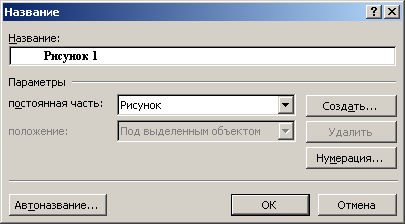
Для таблиц при использовании средства «Название» в качестве постоянной части должно быть выбрано «Таблица».
При использовании средства «Название» как уже было рассмотрено в предыдущей работе все заголовки таблиц и иллюстраций оформляются стилемНазвание объекта.
Создание списка таблиц и иллюстраций документа производится с помощью средства Вставка Оглавление и указатели Список иллюстраций.

Внимание!Автоматическое создание списка таблиц и иллюстраций документа с помощью средстваОглавление и указатели возможно только в том случае, если названия (заголовки) таблиц и иллюстраций документа были созданы при помощи средства Название (Вставка Название).
В показанном выше диалоге «Оглавление и указатели» необходимо настроить параметры списка таблиц или иллюстраций.
Для вывода в текст основного документа списка иллюстраций необходимо в поле «Название» выбрать из списка пункт «Рисунок», для вывода списка таблиц – пункт «Таблица».
Текст списка будет оформляться стандартным стилем Перечень рисунков, параметры которого можно настроить если нажать кнопку «Изменить» показанного выше диалога.
После настройки необходимых параметров необходимо нажать Okдля вставки в текст документа списка рисунков или иллюстраций.
Рассмотрим создание списка таблиц на примере.
Предположим, текст документа содержит несколько таблиц, расположенных различных страницах документа.
Текст первой страницы:
Таблица 1. Название таблицы 1.
|
|
|
|
|
|
|
|
|
|
|
|
|
|
|
Текст второй страницы:
Таблица 2. Название таблицы 2.
|
|
|
|
|
|
|
|
|
|
|
|
|
|
|
|
|
|
|
|
|
|
|
|
|
|
|
|
|
|
|
|
|
|
|
|
Текст третей страницы:
Таблица 3. Название таблицы 3.
|
|
|
|
|
|
Необходимо на четвертой странице создать список таблиц документа. Прежде всего необходимо создать заголовки таблиц с помощью средства «Название»:
- выделите существующий заголовок таблицы и вырежем его в буфер обмена (Правка ВырезатьилиShift+Delete);
выделите таблицу: поместить курсор ввода в одну из ячеек таблицы и выполнить команду Таблица Выделить Таблицу;
вызовите контекстное меню, щелкнув правой кнопкой мыши по таблице, и выберите там пункт «Название», где в поле «постоянная часть» выберите из списка пункт «Таблица».
в поле «Название» после автоматически сформированного номера введите «точку, пробел» и вставьте текст заголовка таблицы из буфера обмена:

В результате для первой таблицы получим:
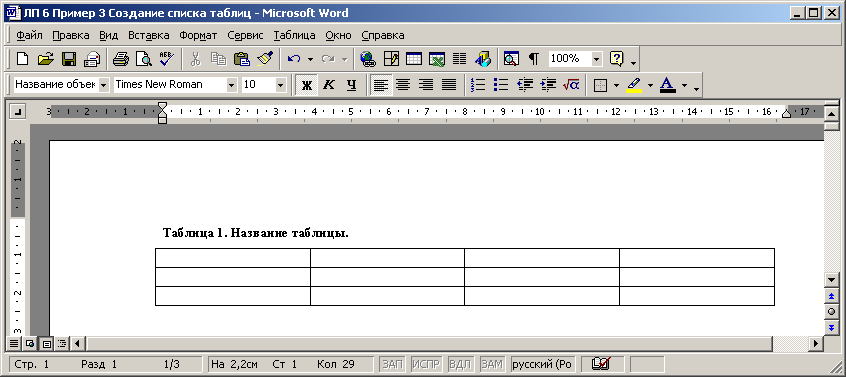
Ту же последовательность действий необходимо выполнить для каждой таблицы. Необходимо также настроить параметры стиля «Название объекта»: наименование шрифта –Times New Roman, размер шрифта -14пт.
После выполнения указанных действий необходимо перейти на четвертую страницу и выполнить команду Вставка Оглавление и указатели Список иллюстраций.
В открывшемся диалоге в поле «Название» выбрать из списка пункт «Таблица». Остальные параметры создания списка таблиц в данном примере изменять не будем.
Нажмите Ok для вставки списка иллюстраций в документ. В результате получим:
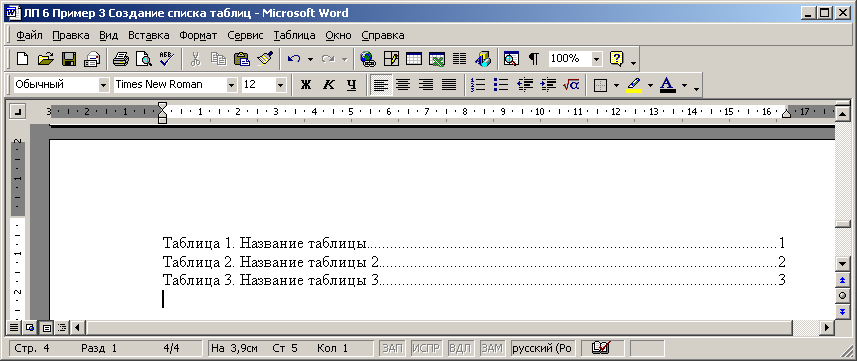
Вставленный текст является полем, что также предполагает его автоматическое обновление через пункт «Обновить поле»контекстного меню.
Внимание!Обновление всех полей документа сразу можно выполнить выделив весь текст щелчком правой кнопки мыши по полю документа при удерживаемой клавишеCtrlи нажав клавишуF9.
Таким образом, если размещение таблиц изменилось или изменились их названия, то при обновлении полей текст списка таблиц будет автоматически изменен в соответствии с реальным содержимым документа.
Создание списка иллюстраций имеет некоторые особенности, главной из которых является иной порядок использования средства «Название» (Вставка Название) для создания подрисуночных подписей:
заголовки рисунков всегда размещаются под рисунком (отсюда название – подрисуночные подписи);
если выделить объект-рисунок, а затем выполнить командуВставка Название, то в результате автоназвание будет сформировано в рамке текста (объект- Надпись), что в большинстве случаем не является приемлемым: подрисуночная надпись должна размещаться в основном тексте документа как текст.
Вышеуказанные особенности несколько меняют процесс создания подрисуночной подписи для рисунков и иллюстраций. Для создания подрисуночной подписи необходимо:
1. Переместить курсор ввода в абзац, непосредственно следующий за рисунком.
2. Выполнить команду Вставка Название.
3. Выбрать в качестве постоянной части элемент Рисунок.
4. После слова «Рисунок» и его номера необходимо ввести точку и название рисунка.
5. Нажать Okдля вставки сформированного текста подрисуночной подписи.
